Tìm hiểu lỗi không thể lưu, tải ảnh trên Chrome và cách khắc phục
Vì nhiều tính năng ưu việt và sự cải tiến không ngừng mỗi ngày, Chrome vẫn đang là một trong những ứng dụng hàng đầu được người dùng lựa chọn để truy cập và tìm kiếm tìm kiếm hình ảnh. Tuy nhiên, ứng dụng này vẫn xảy ra một vài lỗi cơ bản ảnh hưởng đến quá trình sử dụng và trải nghiệm của người dùng. Bài viết sau đây sửa máy tính tại nhà Cần Thơ Linh Khôi Luân giới thiệu đến bạn đọc các cách khắc phục lỗi không thể tải, lưu ảnh trên Google Chrome, mời bạn đọc cùng theo dõi nhé.
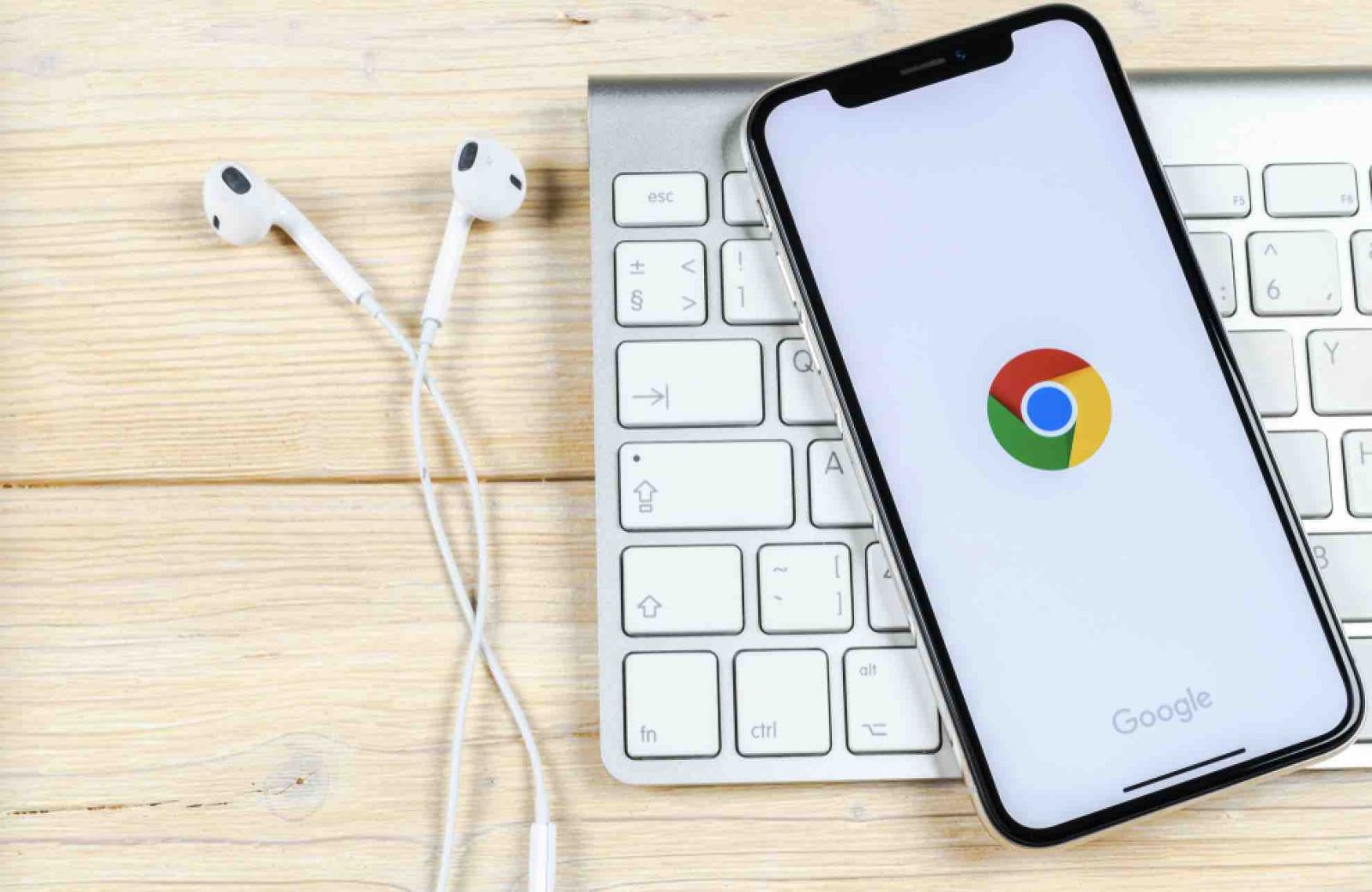
Google Chrome cũng được người dùng sử dụng như một kho ảnh để tải về máy tính
1. Xóa dữ liệu duyệt web và bộ nhớ cache
Đầu tiên, khi gặp bất kỳ sự cố gì trên máy thì cách đơn giản nhất là bạn nên khởi động lại máy. Tuy nhiên, nếu khởi động lại máy nhưng vẫn không thể tải về ảnh thì có thể sự cố đến từ trình duyệt Chrome. Một trong những lỗi thường gặp nhất trên Chrome là đầy bộ nhớ cache.
Xoá bộ nhớ cache gồm những bước sau:
- Bước 1: Nhấp vào biểu tượng ba chấm ở góc trên cùng bên phải và nhấn vào More Tools.
- Bước 2: Chọn Clear Browsing Data.
- Bước 3: Chọn mục Basic > Chọn Clear data.
Sử dụng cách này có thể khiến bạn khắc phục hầu hết các lỗi cơ bản trên Chrome. Tuy nhiên, có một lưu ý nhỏ đó là bạn sẽ bị đăng xuất ra hầu hết các trang web mà bạn đã đăng nhập trước đó.
2. Xoá và cài đặt lại Chrome
Để xoá trình duyệt Chrome trên MacBook, các bạn làm theo những bước sau:
- Bước 1: Chọn biểu tượng Finder trên thanh Dock.
- Bước 2: Chọn Applications > Tìm Google Chrome.
- Bước 3: Nhấp chuột phải vào trình duyệt Chrome > Chọn Move to Trash.
Sau khi xoá, hãy sử dụng các trình duyệt có sẵn trên máy để tìm và tải lại Chrome.
Bằng cách này, chúng ta có thể xoá bỏ hầu hết các lỗi trong phần cài đặt của trình duyệt Chrome và đưa Chrome trở về với cài đặt gốc.
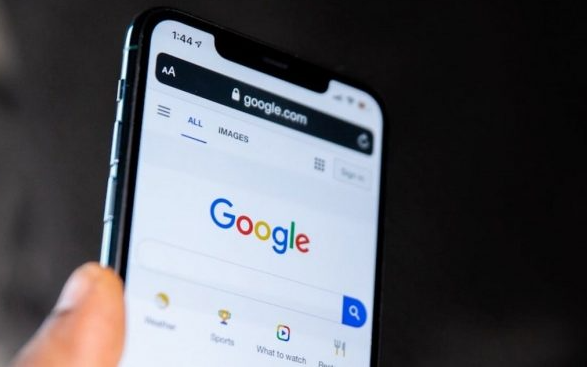
Sau khi xoá, hãy sử dụng các trình duyệt có sẵn trên máy để tìm và tải lại Chrome
3. Thử tải xuống hình ảnh bằng cách khác
Trong trường hợp nếu bạn nhấp chuột phải vào hình ảnh nhưng vẫn không thấy tuỳ chọn tải hoặc lưu ảnh, bạn vẫn có thể lưu hình ảnh bằng một cách rất đơn giản đó là kéo thả nó vào màn hình của mình.
- Bước 1: Nhấn giữ vào hình ảnh bạn muốn tải trên Chrome.
- Bước 2: Kéo hình ảnh xuống góc dưới cùng bên phải.
- Bước 3: Thả hình ảnh vào vị trí bạn mong muốn.
nguồn: sưu tầm
